USB Type-C та Thunderbolt 3 2019 Монітори

- 1123
- 75
- Mrs. Grant Rice
Не перший рік, публікуючи свої думки про вибір ноутбука цього року, я рекомендую детальніше ознайомитись із наявністю роз'єму The Thunderbolt 3 або USB Type-C. І справа не в тому, що це "дуже перспективний стандарт", а зараз, що на ноутбуці дуже розумне використання такого порту - підключення зовнішнього монітора (однак настільні відеокарти іноді оснащені USB -c) C).
Уявіть: ви повертаєтесь додому, підключіть ноутбук до монітора єдиним кабелем, в результаті ви отримуєте зображення, звук (якщо є динаміки або підключення навушників), зовнішня клавіатура та миша автоматично підключені (які можна підключити до a USB Monitor) та інша периферію, а на периферії. Деякі випадки ноутбука на одному кабелі та зарядах. См. Також: IPS VS TN проти VA - яка матриця краща для монітора.
У цьому огляді - про монітори, доступні сьогодні, з можливістю підключення до комп'ютера або ноутбука за допомогою кабелю типу -c, а також деяких важливих нюансів, які слід враховувати перед покупкою.
- USB-монітори підключення типу-C, доступні у продажу
- Важливо знати, перш ніж купувати монітор із підключенням типу-C/Thunderbolt
Що можна придбати з USB Type-C та Thunderbolt 3
Нижче наведено список моніторів, які офіційно продаються в Російській Федерації з можливістю підключення через usb -тип -c альтернативний режим та Thunderbolt 3 спочатку дешево, а потім дорожче. Це не огляд, а просто перелік з основними характеристиками, але я сподіваюся, що це буде корисно: сьогодні важко відфільтрувати видачу магазинів, так що лише ті монітори, які підтримують підключення кабелю USB-C, знаходяться у списку .
Інформація про монітори буде вказана в такому порядку: модель (якщо вона підтримується Thunderbolt 3, це буде вказано поблизу моделі), діагональ, роздільна здатність, тип матриці та частота оновлення, яскравість, за наявності інформації - Потужність, яку можна забезпечити для харчування та зарядки ноутбука (доставка електроенергії), орієнтовна вартість сьогодні. Інші характеристики (час відповіді, наявність динаміків, інші роз'єми) Якщо ви хочете, ви можете легко знайти на сайтах магазинів або виробників.
- Dell P2219HC - 21.5 дюймів, IPS, 1920 × 1080, 60 Гц, 250 кД/м2, до 65 Вт, 15 000 рублів.

- LG 29um69g - 29 дюймів, IPS, 2560 × 1080, 75 Гц, 250 кД/м2, я не знайшов інформації про доставку електроенергії, 17 000 рублів.
- Lenovo ThinkVision T24M-10 - 23.8 дюймів, IPS, 1920 × 1080, 60 Гц, 250 кД/м2, доставка електроенергії підтримується, але не знайшла інформації про потужність, 17 000 рублів.
- Dell P2419HC - 23.8 дюймів, IPS, 1920 × 1080, 60 Гц, 250 кД/м2, до 65 Вт, 17 000 рублів.
- Lenovo L27M-28 - 27 дюймів, IPS, 1920 × 1080, 60 Гц, 250 кД/м2, доставка електроенергії підтримується, не існує потужності, 18000 рублів.
- Dell P2719HC - 27 дюймів, IPS, 1920 × 1080, 60 Гц, 300 кД/м2, до 65 Вт, 23 000 рублів.
- Монітори правителя Acer H7, а саме Гм.HH7EE.018 І Гм.HH7EE.019 (Інші монітори цієї серії, що продаються в Російській федерації, не підтримують висновок через USB Type-C) -27 дюймів, ах-чі, 2560 × 1440, 60 Гц, 350 кД/м2, 60 Вт, 32000 рублів.
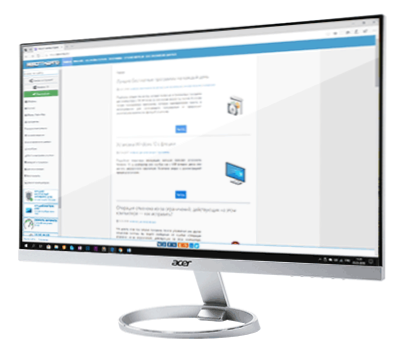
- ASUS PRART PA24AC - 24 дюйми, IPS, 1920 × 1200, 70 Гц, 400 кД/м2, HDR, 60 Вт, 34000 рублів.

- BENQ EX3203R - 31.5 дюймів, VA, 2560 × 1440, 144 Гц, 400 CD/M2, я не знайшов офіційної інформації, але третє джерела повідомляють, що доставка електроенергії відсутня, 37 000 рублів.
- BENQ PD2710QC - 27 дюймів, ах-апс, 2560 × 1440, 50-76 Гц, 350 кД/м2, до 61 Вт, 39 000 рублів.
- LG 27UK850 - 27 дюймів, ах-апс, 3840 (4 к), 61 Гц, 450 кД/м2, HDR, до 60 Вт, близько 40 тисяч рублів.
- Dell S2719DC- 27 дюймів, IPS, 2560 × 1440, 60 Гц, 400-600 кД/м2, підтримка HDR, до 45 Вт, 40 000 рублів.
- Samsung C34H890WJI - 34 дюйми, VA, 3440 × 1440, 100 Гц, 300 кД/м2, імовірно, близько 100 Вт, 41 000 рублів.

- Philips 328p6aubreb - 31.5 дюймів, IPS, 2560 × 1440, 60 Гц, 450 кД/м2, HDR, 60 Вт, з 42 000 рублів.
- Samsung C34J791WTI (Thunderbolt 3) - 34 дюйми, VA, 3440 × 1440, 100 Гц, 300 кД/м2, 85 Вт, з 45 000 рублів.
- HP Z27 4K - 27 дюймів, IPS, 3840 × 2160 (4 к), 60 Гц, 350 кД/м2, до 65 Вт, 47 000 рублів.
- Lenovo ThinkVision P27U-10 - 27 дюймів, IPS, 3840 × 2160 (4 к), 60 Гц, 350 кД/м2, до 100 Вт, 47000 рублів.

- NEC Multisync EA271Q - 27 дюймів, IPS (PLS), 2560 × 1440, 75 Гц, 350 кД/м2, HDR10, 60 Вт, 57000 рублів.
- ASUS PRART PA27AC (Thunderbolt 3) - 27 дюймів, IPS, 2560 × 1440, 60 Гц, 400 кД/м2, HDR10, 45 Вт, 58 000 рублів.
- Dell U3818dw - 37.5 дюймів, ах-ап, 3840 × 1600, 60 Гц, 350 кД/м2, 100 Вт, 87 000 рублів.
- LG 34WK95U або LG 5K2K (Thunderbolt 3) - 34 дюйми, IPS, 5120 × 2160 (5K), 48-61 Гц, 450 кД/м2, HDR, 85 Вт, 100 тисяч рублів.

- ASUS PRART PA32UC (Thunderbolt 3) - 32 дюйм, IPS, 3840 × 2160 (4K), 65 Гц, 1000 кД/м2, HDR10, 60 Вт, 180000 рублів.
Якщо минулого року пошук монітора з USB-C все ще був важким, у 2019 році пристрої вже доступні майже для кожного смаку та гаманця. З іншого боку, деякі цікаві моделі зникли з продажу, наприклад, ThinkVision X1, і все ж вибір не надто великий: я, мабуть, перерахував більшість таких моніторів, офіційно доставлений до Росії.
Зауважте, що ви повинні ретельно взяти вибір, вивчити огляди та огляди, і, якщо можливо, перевірити монітор та його продуктивність при підключенні через тип -c ще до його придбання. Тому що в деяких умовах можуть виникнути проблеми в деяких умовах, про які.
Що ви повинні знати про USB-C (Type-C) та Thunderbolt 3, перш ніж купувати монітор
Коли вам потрібно вибрати монітор для підключення за типом-C або Thunderbolt 3, можуть бути проблеми: інформація на сайтах продавців іноді неповна або не зовсім точна (наприклад, ви можете придбати монітор, де є USB-C Використовується лише для USB -концентратора, а не передачі зображень), або може виявитися, що, незважаючи на наявність порту на ноутбуці, ви не можете підключити монітор до нього.
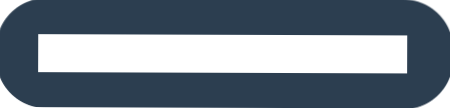
Деякі важливі нюанси, які слід враховувати, якщо ви вирішили організувати з'єднання ПК або ноутбука до монітора через USB Type-C:
- USB Type-C або USB-C-це тип роз'єму та кабелів. Наявність такого роз'єму та відповідного кабелю на ноутбуці та монітору не гарантують можливості передачі зображення: вони можуть служити лише для підключення USB -пристроїв та потужності.
- Для того, щоб підключитися через USB Type-C, роз'єм та монітор повинні підтримувати роботу цього порту в альтернативному режимі з підтримкою передачі за стандартами DisplayPort або HDMI.
- Найшвидший інтерфейс Thunderbolt 3 використовує той самий роз'єм, але дозволяє підключити не лише монітори (і кілька одного кабелю), але й, наприклад, зовнішню відеокарту (як підтримує PCI-E). Крім того, для функціонування інтерфейсу Thunderbolt 3 також потрібен спеціальний кабель, хоча схожий на звичайний USB-C.
Коли ми говоримо про Thunderbolt 3, зазвичай все просто: виробники ноутбуків та моніторів безпосередньо вказують на наявність цього інтерфейсу в специфікаціях продукту, що вказує на дуже високу ймовірність їх сумісності, ви також легко знайдете The Thunderbolt 3 Кабелі, які вказуватимуть це безпосередньо. Однак обладнання з Thunderbolt помітно дорожче, ніж аналоги з USB-C.
У випадках, коли завданням є підключення монітора за "простим" типом -C в альтернативному режимі, може виникнути плутанина, оскільки характеристики часто вказують лише на саму присутність роз'єму, у свою чергу:
- Наявність роз'єму USB-C на ноутбуці або материнській платі не означає можливості підключення монітора. Більше того, якщо мова йде про материнську плату ПК, де є підтримка передачі зображень та звуку через цей роз'єм, для цього буде використане інтегрована відеокарта.
- Роз'єм Type-C на моніторі також може бути наданий, щоб не передавати зображення/звук.
- Один і той же роз'єм для дискретних відеокартів ПК завжди дозволяє підключати монітори в альтернативному режимі (якщо від монітора є підтримка).
Вище був список моніторів, які точно підтримують підключення USB Type-C. Про те, чи підтримує ваш ноутбук підключення монітора через USB Type-C, можна судити за наступними знаками:
- Інформація про модель ноутбука на офіційному веб -сайті виробника та оглядає, якщо всі інші моменти не підходять.
- За значком DisplayPort поруч із роз'ємом USB-C.
- Згідно з значком із зображенням блискавки поруч із цим роз'ємом (цей значок говорить про те, що у вас є Thunderbolt0).
- На деяких пристроях поблизу USB Type-C може бути схематичне зображення монітора.
- У свою чергу, якщо тільки логотип USB зображено поблизу роз'єму Type-C, існує велика ймовірність того, що він може служити лише для передачі даних/живлення.

І ще один додатковий момент, який слід врахувати: деякі конфігурації важко змусити нормально працювати над системами, старшими за Windows 10, незважаючи на те, що обладнання підтримує всі необхідні технології та сумісне.
У разі будь -яких сумнівів, перш ніж купувати монітор, ретельно вивчайте характеристики та відгуки вашого пристрою та не соромтеся писати на підтримку виробника: вони зазвичай відповідають і дають правильну відповідь.
- « Значення неприйнятне для реєстру при відкритті фотографії чи відео у Windows 10 - як його виправити
- AnyDesk - віддалений управління комп'ютером і не тільки »

